Spis treści
Poznaj kilka skutecznych sposobów wyszukiwania zeskanowanych dokumentów na komputerach Mac i Windows:
| Wykonalne rozwiązania | Rozwiązywanie problemów krok po kroku |
|---|---|
| Jak znaleźć dokumenty na komputerze Mac |
Metoda 1. Znajdź zeskanowane pliki na komputerze Mac... Pełne kroki Metoda 2. Skanuj dokumenty za pomocą oprogramowania... Pełne kroki |
| Gdzie trafiają dokumenty w systemie Windows |
Metoda 1. Sprawdź folder Obrazy w systemie Windows... Pełne kroki Metoda 2. Znajdź zeskanowane pliki, zaznaczając... Pełne kroki |
Jak znaleźć lub ponownie zeskanować dokumenty na komputerze Mac
Użytkownicy komputerów Mac mogą wyszukiwać dokumenty za pomocą Findera lub Spotlight. W oknie Findera lub Spotlight wpisz wyszukiwane hasła w polu wyszukiwania, takie jak typy plików lub nazwy plików.
Zeskanowane pliki i zdjęcia są domyślnie zapisywane w folderze zdjęć na urządzeniu Mac. Oto jak uzyskać dostęp do folderu Obrazy za pomocą Findera na komputerze Mac :
- Przejdź do „Findera”, a następnie wybierz „Strona główna”.
- Folder ze zdjęciami możesz znaleźć, gdy pojawi się panel Strona główna w Finderze.
Metoda 1. Przejdź do wybranej lokalizacji zeskanowanych plików
Gdzie trafiają zeskanowane pliki na komputerze Mac? Jak wspomniano, podczas próby zeskanowania dokumentu na komputerze Mac zostaniesz poproszony o wybranie folderu przechowywania. Wystarczy, że zapamiętasz wybraną lokalizację. Następnie przejdź do lokalizacji na komputerze Mac. Domyślnie zeskanowany obraz, plik PDF i wiele dokumentów itp. są zapisywane automatycznie w folderze „Obrazy” na komputerze Mac. Aby otworzyć folder „Obrazy” na komputerze Mac:
Krok 1. Otwórz „Finder > „Idź” > Strona główna” na komputerze Mac.
Krok 2. Gdy w Finderze otworzy się okno główne, zlokalizuj folder „Obrazy”. Kliknij dwukrotnie ikonę, aby ją otworzyć.
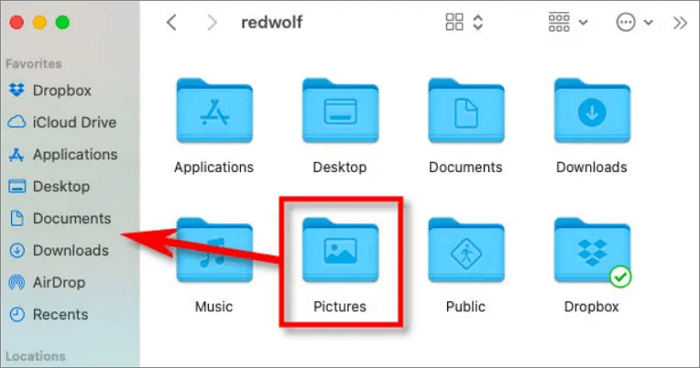
Następnie możesz przeglądać zeskanowane pliki na komputerze Mac. Gdzie ponadto są przechowywane zeskanowane pliki na komputerze Mac? Zwykle domyślnie zapisywane są skany w podkatalogu Zeskanowany dokument w folderze Dokumenty. Jeśli chcesz to zmienić ręcznie, możesz po prostu przenieść cały folder Dokumenty.
Metoda 2. Odzyskaj utracone dokumenty za pomocą oprogramowania na komputerze Mac
Metoda opisana powyżej ma mniej wad. Jeśli brakuje ważnych dokumentów lub zostały one usunięte albo komputer Mac nie umieści plików we właściwej ścieżce lub miejscu docelowym, pliki po prostu znikną. Dlatego chcemy polecić profesjonalne oprogramowanie do odzyskiwania danych Mac.
Aby pomóc użytkownikom komputerów Mac w odzyskiwaniu utraconych dokumentów, takich jak niezapisane dokumenty programu Word, lepszym wyborem będzie Kreator odzyskiwania danych EaseUS dla komputerów Mac . Dodatkowo może pomóc użytkownikom komputerów Mac w odzyskiwaniu niezapisanych stron i dokumentów na komputerze Mac z urządzeń multimedialnych, takich jak aparaty fotograficzne i iPody, oraz w odzyskiwaniu usuniętych plików na komputerze Mac . Kreator odzyskiwania danych EaseUS szybko i dokładnie przeskanuje wszystkie utracone dane komputera Mac i odzyska potrzebne pliki bez żadnego wysiłku.
Oprogramowanie EaseUS Data Recovery można uruchomić zarówno na komputerach Mac, jak i PC z systemem Windows. Możesz wybrać jeden w zależności od systemu operacyjnego komputera.
Postępuj zgodnie ze szczegółami poniżej, aby znaleźć odzyskanie usuniętych zeskanowanych dokumentów na komputerze Mac.
Krok 1. Wybierz dysk do przeskanowania
W głównym oknie Kreatora odzyskiwania danych EaseUS pojawi się lista dysków podłączonych do komputera Mac. Wybierz dysk, z którego chcesz odzyskać utracone/usunięte pliki, i kliknij przycisk „Wyszukaj utracone pliki”.
Uwaga: przed odzyskiwaniem danych lepiej kliknąć „Kopia zapasowa dysku” na lewym pasku bocznym, aby utworzyć kopię zapasową komputera Mac i uniknąć dalszej utraty danych. Po utworzeniu kopii zapasowej oprogramowanie może odzyskać dane z kopii zapasowej komputera Mac, a komputer może ponownie zapisać nowe dane.

Krok 2. Wybierz utracone dane/pliki
Kreator odzyskiwania danych EaseUS dla komputerów Mac natychmiast przeskanuje wybrany wolumin dysku i wyświetli wyniki skanowania w lewym okienku. Jeśli szukasz określonych plików, możesz sortować wyniki, aby znaleźć potrzebne pliki.

Krok 3. Odzyskaj utracone/usunięte dane
Po znalezieniu żądanych plików wyświetl podgląd plików, a następnie kliknij „Odzyskaj”, aby rozpocząć odzyskiwanie usuniętych/utraconych plików Mac.

Jak zlokalizować utracone dokumenty w systemie Windows 10
Jak zatem zlokalizować zeskanowany dokument w systemie Windows 10 lub Windows 11 ? To pytanie jest często zadawane przez użytkowników komputerów z systemem Windows.
Cześć wszystkim – prawdopodobnie bardzo proste pytanie do tych, którzy wiedzą; poprzednio, w systemie Windows 7, kiedy skanowałem dokument z drukarki bezprzewodowej do laptopa, skan był przesyłany do „folderu moich dokumentów”. Teraz w systemie Windows 10 wydaje się, że skan jest umieszczany w dowolnym nieznanym folderze dołączonym do folderu „moje dokumenty”. Po zeskanowaniu ciężko znaleźć. Jak określić, do którego folderu trafiają skany?
Niemożność znalezienia nowo zeskanowanych dokumentów na dysku twardym jest denerwująca. W tym miejscu omówimy najlepszy sposób rozwiązania problemu brakujących dokumentów i zmiany ustawień, aby problem ten nigdy się nie powtórzył. Czytaj dalej, aby dowiedzieć się, jak to zrobić.
Metoda 1. Sprawdź folder Obrazy w systemie Windows 10
Zwykle po podłączeniu skanera lub drukarki do komputera komputer z systemem Windows domyślnie zapisuje dokumenty w folderze „Moje dokumenty” lub „Moje skany”.
Jednak w przypadku użytkownika systemu Windows 10 możesz odzyskać usunięte pliki w folderze „Obrazy”, szczególnie jeśli wybierzesz zapisanie ich jako obrazy, takie jak .jpg, .jpeg lub . png
Krok 1. Otwórz „Ten komputer” na pulpicie.
Krok 2. Wybierz folder „Obrazy”, aby znaleźć w nim zeskanowane pliki i odzyskać pliki z folderu .
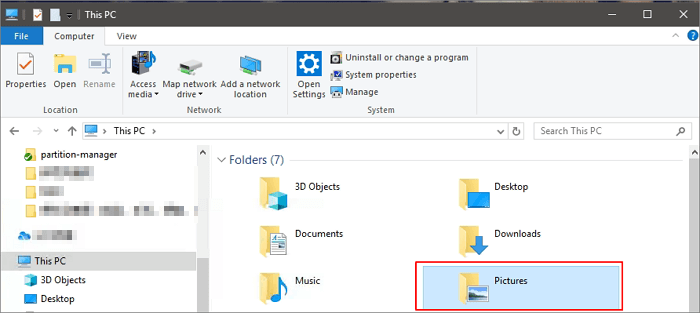
Jeśli nie uda Ci się znaleźć zeskanowanych plików, możesz przeszukać w ich poszukiwaniu cały dysk twardy.
Pokaż ukryte pliki w poleceniu atrybutu USB
Na tej stronie możesz dowiedzieć się, jak wyświetlać ukryte pliki na dyskach flash USB, pendrive'ach, dyskach twardych, kartach pamięci, pendrive'ach za pomocą Panelu sterowania, CMD i oprogramowania EaseUS.

Metoda 2. Znajdź zeskanowane pliki, sprawdzając narzędzie do skanowania
Jeśli nie masz pewności co do typów kompresji zeskanowanych plików, możesz sprawdzić aplikację do skanowania, aby znaleźć domyślny folder przechowywania. Następnie możesz zlokalizować zeskanowane dokumenty. Oto kroki, aby sprawdzić wbudowane programy do skanowania w systemie Windows 10.
Krok 1. Kliknij przycisk wyszukiwania na pasku zadań i wprowadź polecenie Skanuj.
Krok 2. Wybierz aplikację „Faksowanie i skanowanie w systemie Windows”, klikając ją.
Krok 3. Wybierz przycisk „Skanuj” w lewym dolnym rogu ekranu w aplikacji „Skanowanie systemu Windows”.
Krok 4. Tutaj wybierz opcję „Zapisz jako”. Domyślną lokalizacją zapisywania skanów jest podfolder „Skanowany dokument” w folderze „Dokumenty” w oknie dialogowym. (Jeśli chcesz to zmienić ręcznie, możesz przenieść cały folder Dokumenty do nowej lokalizacji.)
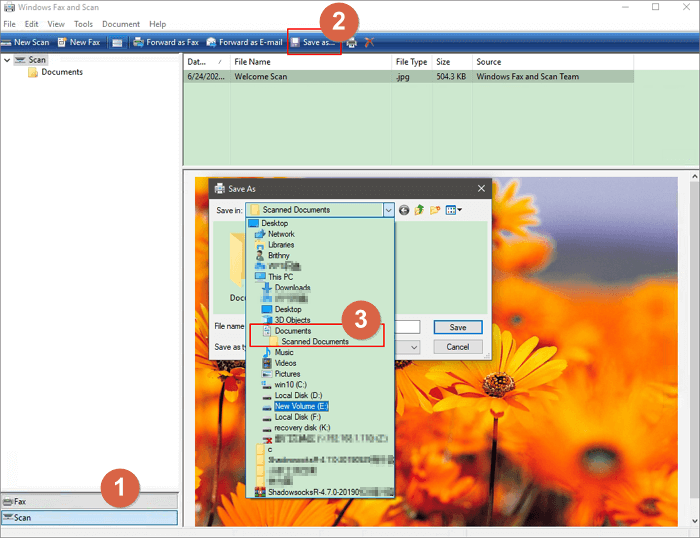
Krok 5. Następnie możesz przejść do „Ten komputer > Dokumenty > Zeskanowany dokument”, aby znaleźć zeskanowane pliki na komputerze z systemem Windows 10/8.1/8/7.
W zależności od używanego skanera na komputerze może być zainstalowane specjalistyczne oprogramowanie. (Na przykład, jeśli używasz skanera HP, musisz znaleźć zeskanowane pliki w Centrum obsługi HP). Jeżeli masz trudności ze znalezieniem swoich plików, np. odkryciem ukrytych plików na USB spowodowanych wirusem przy użyciu powyższej metody, zaleca się sprawdzenie również oryginalnego oprogramowania skanera.
UCZ SIĘ WIĘCEJ
Nadal ciekawy? Kliknij tutaj, aby dowiedzieć się, jak odzyskać ukryte pliki na dysku twardym .
Jeśli jedna z metod jest pomocna w znalezieniu zeskanowanego dokumentu na komputerze Mac, udostępnij go na Facebooku, Twitterze, Instagramie i innych platformach mediów społecznościowych!
Wskazówki dotyczące skanowania: gdzie trafiają zeskanowane pliki na komputerze Mac
Zanim zaczniesz zastanawiać się, dokąd trafiają skany na komputerze Mac, zastanów się, czy zastosowałeś właściwą metodę skanowania na komputerze Mac. Możesz dowiedzieć się , jak skanować dokument na komputerze Mac za pomocą programu Image Capture.
Krok 1. Włącz skaner i połącz się z komputerem Mac, umieść w skanerze dokument, który chcesz zeskanować.
Krok 2. Otwórz „Przechwytywanie obrazu” na komputerze Mac.
Krok 3. Wybierz swój skaner z panelu po lewej stronie okna głównego.
Krok 4. Z menu rozwijanego Obrazy wybierz miejsce docelowe skanowania. Tutaj wybieram folder „Obraz”.
Krok 5. Wybierz rozmiar pliku dla ramki ograniczającej. Domyślnym ustawieniem jest US Letter. Można narysować kilka obwiedni, aby zeskanować kilka fragmentów dokumentu. Następnie kliknij „Skanuj”, aby rozpocząć skanowanie. Zostanie on zapisany w wybranej przez Ciebie lokalizacji.
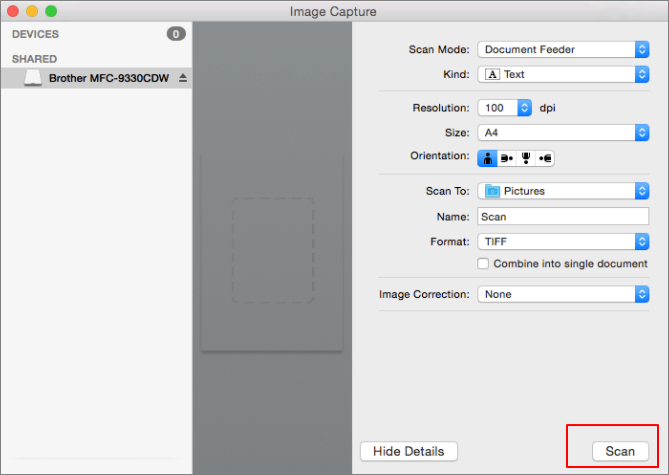
Wniosek
Zeskanowane pliki mogą być wyświetlane w różnych miejscach, w zależności od marki używanego skanera i wybranej lokalizacji przechowywania. Jeśli nie uda Ci się znaleźć zeskanowanych plików, możesz także skorzystać z odzyskiwania głębokiego skanowania za pomocą Kreatora odzyskiwania danych EaseUS. Może skanować i odzyskiwać sformatowany dysk twardy, aby pomóc Ci znaleźć utracone lub istniejące pliki.
Gdzie znaleźć często zadawane pytania dotyczące zeskanowanych dokumentów
Oto 4 dodatkowe pytania dotyczące tego, gdzie znaleźć zeskanowany dokument na komputerach Mac i Windows. Sprawdź tutaj odpowiedzi.
1. Gdzie znajdę zeskanowany dokument na moim iPhonie?
Na telefonie iPhone, iPadzie lub iPodzie touch możesz używać aplikacji Dysk Google do czytania i pobierania zeskanowanych dokumentów. Wybierz notatkę zawierającą zeskanowany dokument z konta Notatki na iCloud.
2. Gdzie na komputerze znajdę zeskanowany dokument?
- Kliknij przyciski „Windows” - „Start”.
- Wybierz swoją nazwę użytkownika.
- Wyszukaj folder „Mój zeskanowany obraz”.
Większość programów zazwyczaj tworzy ten katalog jako domyślną lokalizację do zapisywania dokumentów. Sprawdź „Moje obrazy”, jeśli Twój folder nie jest dostępny .
3. Dlaczego mój zeskanowany dokument nie jest zapisywany?
Oryginał może być nieprawidłowo ułożony lub potencjalną przyczyną może być sterownik skanera. Inną przyczyną może być to, że dysk jest zapełniony danymi i plikami, a zeskanowany dokument nie może zostać zapisany na dysku twardym. W związku z tym wewnętrzny dysk twardy nie wyświetla plików, mimo że nadal istnieją .
4. Dlaczego mój zeskanowany dokument nie pojawia się w Notatkach iCloud?
Upewnij się, że Notatki są włączone w Ustawieniach – [Twoje imię i nazwisko] – iCloud, jeśli nie było to wcześniej. Upewnij się, że Twoje połączenie internetowe jest również niezawodne. Jeśli to możliwe, przetestuj problem po zalogowaniu się do oddzielnej sieci. Daj nam znać, jeśli sama notatka wyświetli się w iCloud, jeśli problem będzie się powtarzał.
Powiązane artykuły
-
[Rozwiązany] Nieznany dysk nie został zainicjowany w systemie Windows 10/8/7
![author icon]() Brithny/2023/02/27
Brithny/2023/02/27
-
Napraw wyodrębnione pliki lub pliki, które nie wyświetlają się w folderze Windows 10
![author icon]() Brithny/2023/02/27
Brithny/2023/02/27
-
Jak znaleźć zdjęcia na starym dysku twardym
![author icon]() Arek/2023/02/27
Arek/2023/02/27
-
Odzyskaj utracone dane z PenDrive na Mac OS X / macOS
![author icon]() Arek/2023/02/27
Arek/2023/02/27